腾讯TIM怎么关闭同步聊天记录?很多小伙伴们都还不知道,下面小编为大家整理了腾讯TIM关闭同步聊天记录方法教程,一起来看看吧。
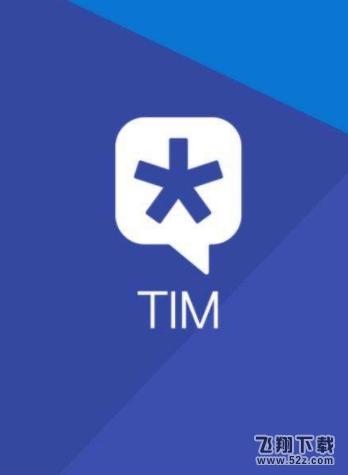
腾讯TIM关闭同步聊天记录方法介绍
1.首先,我们进入TIM的主页。
2.然后点击最右下方的那个标志。
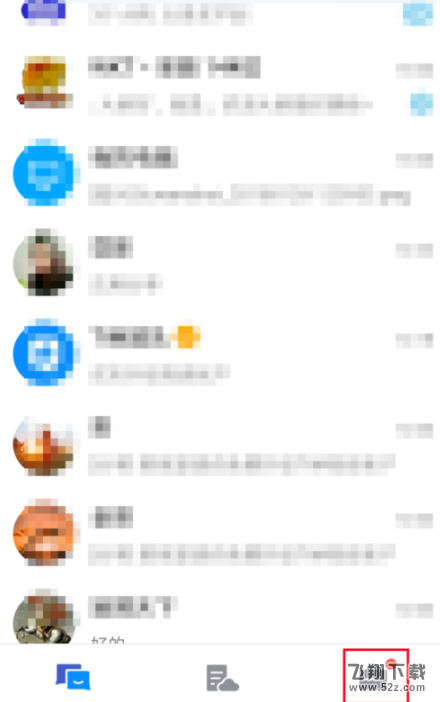
3.之后,点最上面的设置按钮。
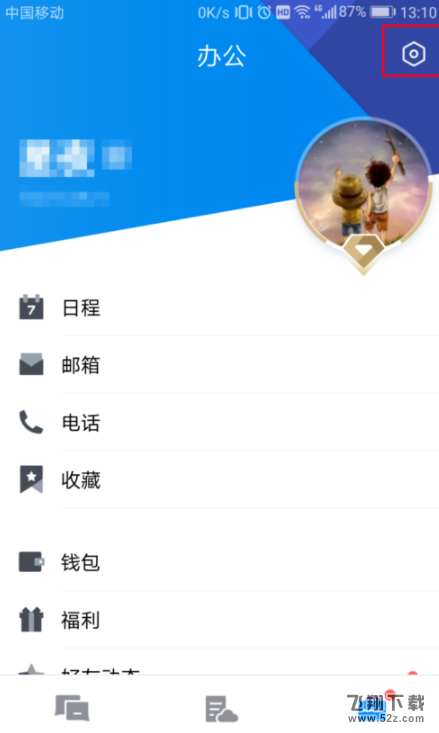
4.进入设置之后,找到“聊天记录”。
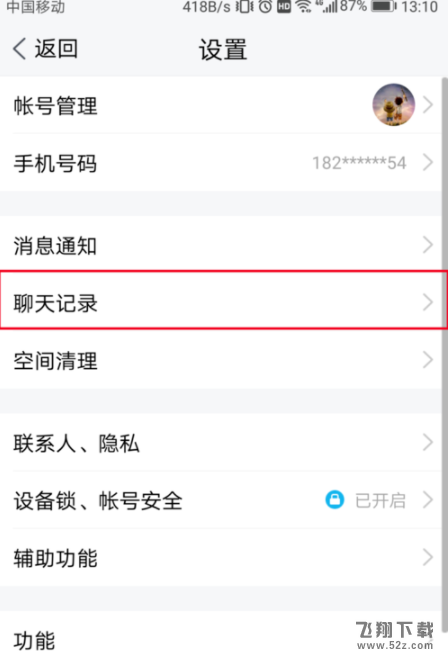
5.最后,大家把“同步最近聊天记录到本机”这个功能关闭就可以了。
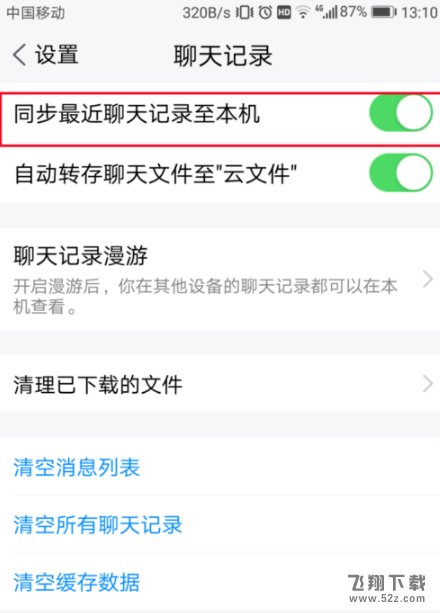
6.不过下面的这个功能可以打开,毕竟这个是占用云空间,并不是我们的手机内存。
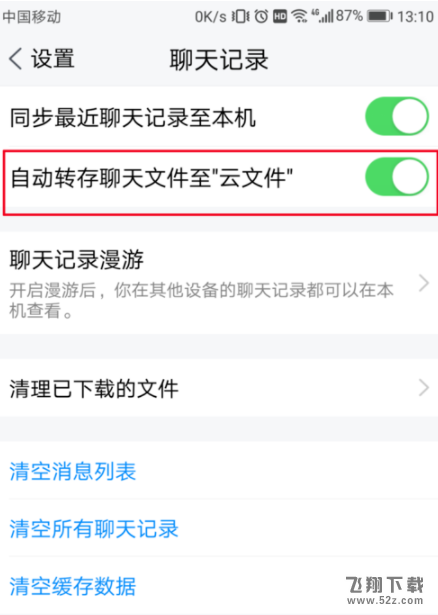
以上就是小编为大家带来的腾讯TIM关闭同步聊天记录方法教程全部内容!有需要的朋友千万不要错过哦!